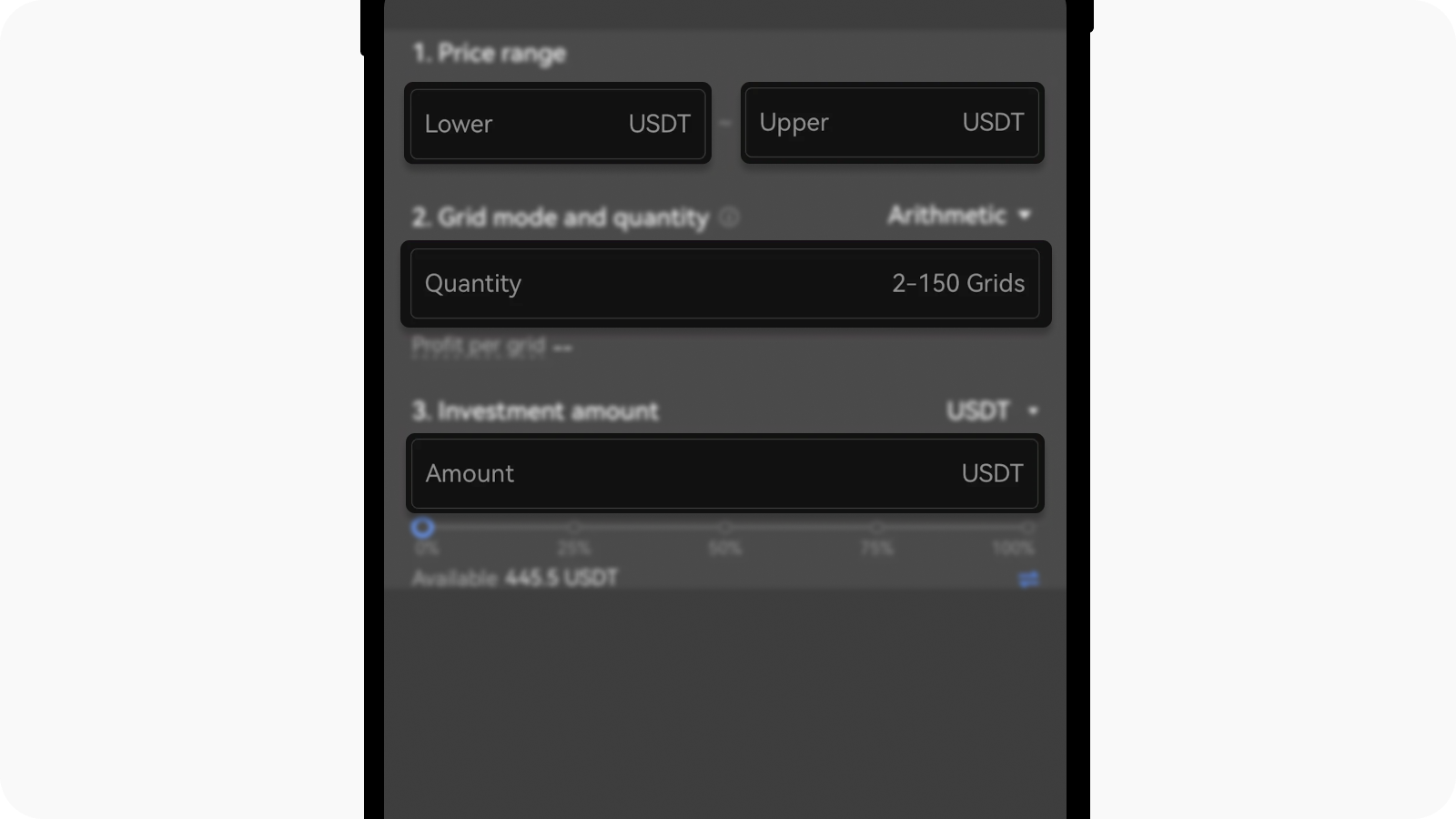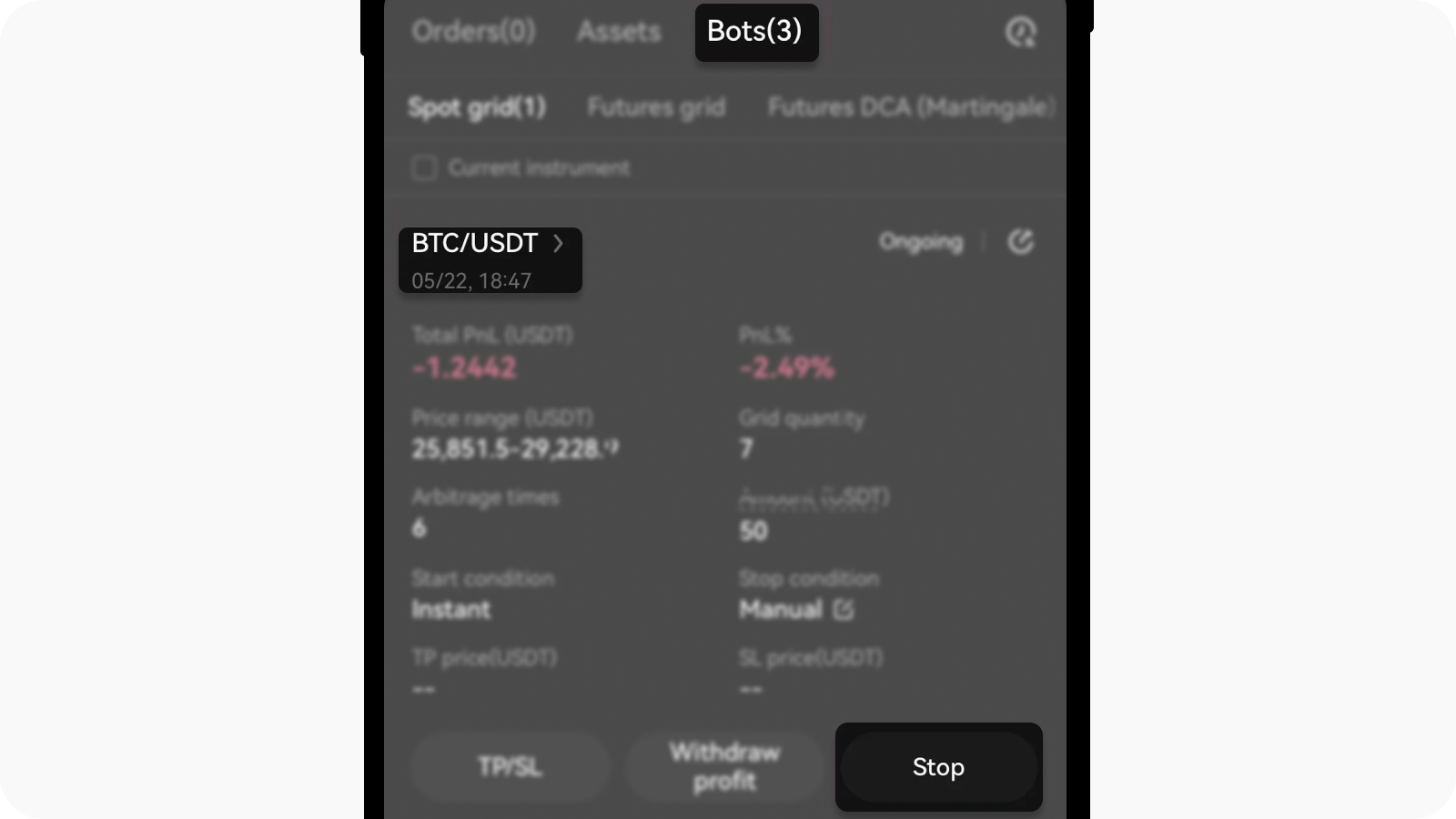Cum configurez manual roboții de tranzacționare în grilă spot?
Cum pot seta robotul de tranzacționare?
Robotul nostru de tranzacționare cripto permite determinarea manuală a parametrilor grilei. Această abordare poate oferi utilizatorilor un control mai mare. Aflați cum îl setați mai jos:
Introduceți limitele superioare și inferioare ale prețului pentru intervalul de tranzacționare dorit. Apoi, introduceți numărul de grile cu care doriți să umpleți intervalul. Acest lucru va determina mărimea ordinelor de cumpărare și de vânzare create de robot. Apoi, introduceți suma totală cu care doriți să deschideți o poziție și selectați criptomoneda relevantă
Observație: există opțiunea de a seta modul de spațiere a grilei. Opțiunea Aritmetic va poziționa fiecare linie din grilă la intervale fixe de preț (de exemplu, la fiecare 20 USDT). Între timp, opțiunea Geometric stabilește grilele folosind un procent fix din prețul actual, ceea ce duce la lărgirea grilelor peste prețul de pornire.După ce ați stabilit parametrii roboților de grilă, selectați Creare
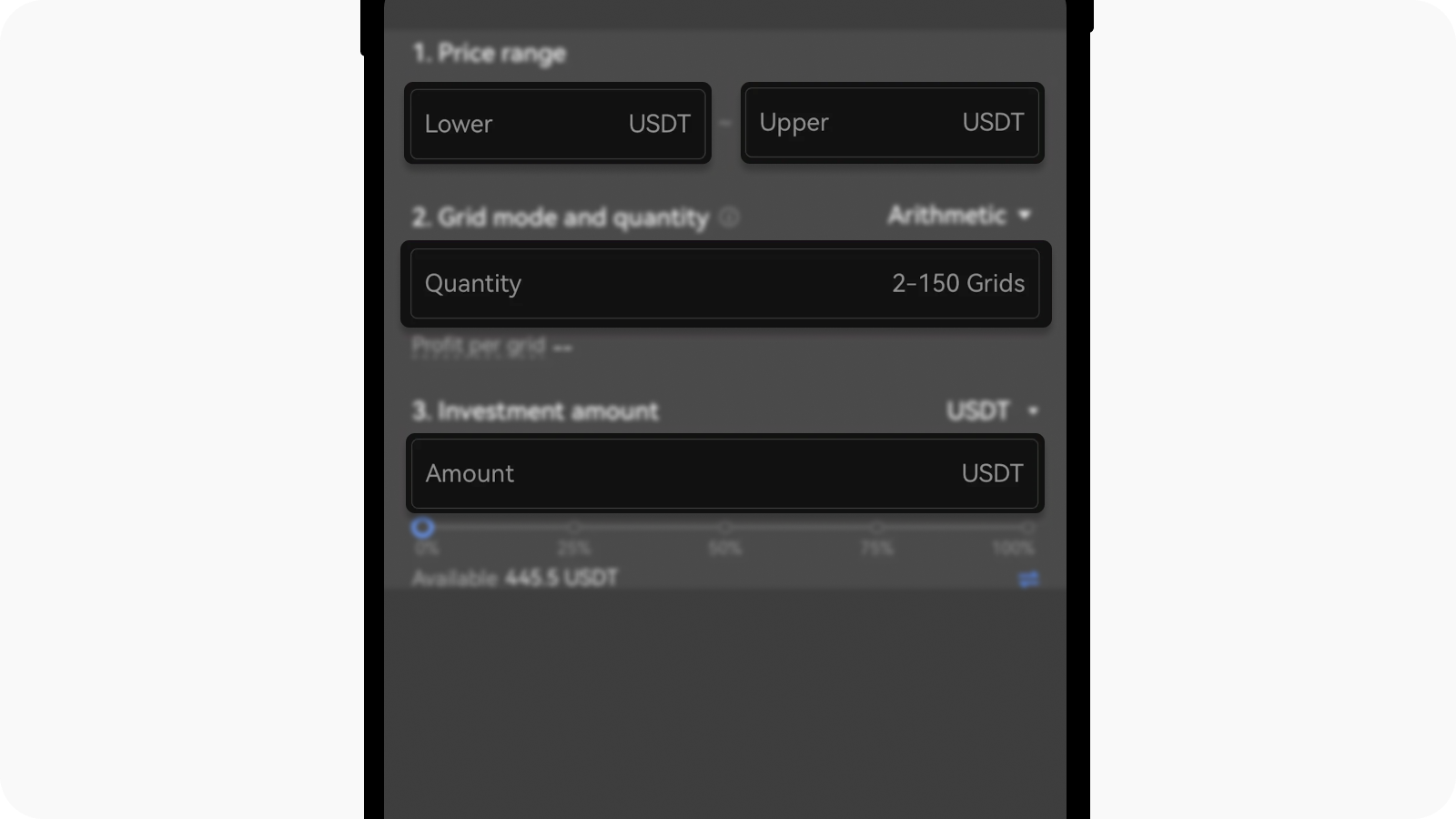
Stabiliți manual detaliile pe care le preferați
Pe ecranul următor, aveți opțiunea de a adăuga un preț la care să preluați profit din tranzacție sau stop pierdere. Această opțiune poate fi utilă în cazul în care prețul activului crește sau scade în afara intervalului pe care l-ați stabilit și, în esență, vă părăsesc poziția, fie în profit, fie pentru a limita fluctuațiile de preț ulterioare
Introduceți nivelurile SL/TP, verificați detaliile tranzacției și selectați Confirmare pentru a implementa robotul de tranzacționare în grilă spot
Vă puteți verifica pozițiile deschise în fila Roboți din tabloul principal de tranzacționare. Selectarea opțiunii Robot va afișa informații suplimentare despre tranzacție, inclusiv ordinele deschise și istoricul tranzacțiilor. Selectarea opțiunii Stop va duce la părăsirea pozițiilor din grila spot
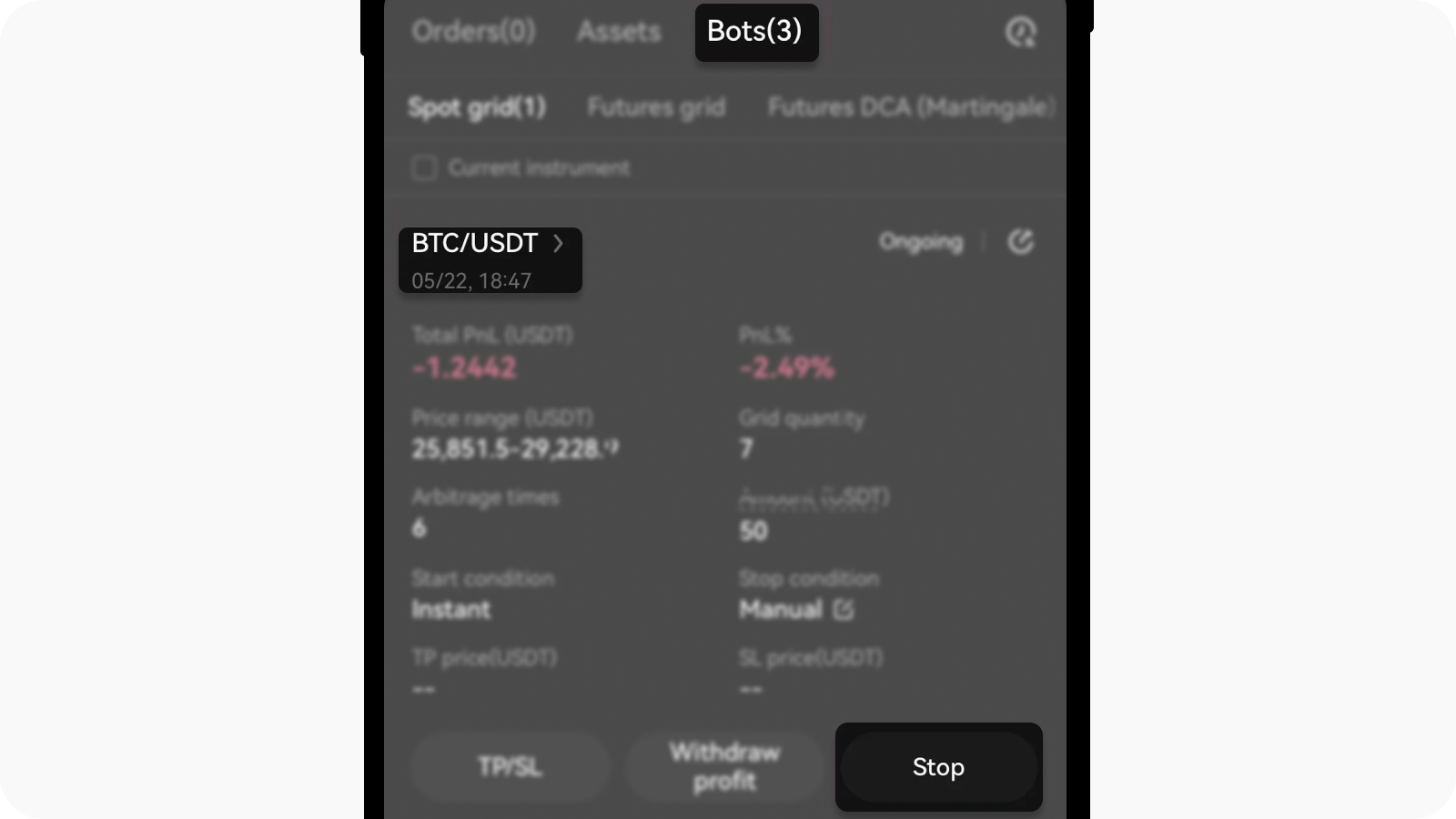
Verificați detaliile tranzacției și selectați Stop pentru a o părăsi
Ce este funcția Editare parametri și de ce ar trebui să o folosesc?
Caracteristica Editare parametri este proiectată să le ofere utilizatorilor o flexibilitate și un control sporite. Prin utilizarea acesteia, puteți:
Ajusta din mers setările robotului în grilă, cum ar fi intervalul superior și inferior sau cantitatea grilei, fără a fi nevoie să închideți și să redeschideți roboți noi.
Răspunde mai bine la condițiile de piață în schimbare și păstra o strategie de investiții consecventă.
Această nouă funcție îi ajută și pe liderii de opinie cheie să se asigure că orice modificări efectuate pentru roboții săi sunt reprezentate fără probleme de roboții urmăritorilor lor.
Care sunt modificările incluse în caracteristica Editare parametri?
Utilizatorii pot acum edita intervalul grilei și cantitatea grilei direct în robot.
Opțiunea Trailing Up/Down va fi dezactivată automat după editare și nu poate fi ajustată separat.
Condițiile avansate Start/Stop vor rămâne neschimbate și nu pot fi modificate.
În cazul în care atât activele de bază, cât și cele de cotație sunt insuficiente, utilizatorilor li se va solicita să completeze cu active de cotație pentru a respecta investiția minimă necesară. Nu este permisă completarea cu active de bază.
Profitul și pierderile (PNL) vor fi reinvestite implicit după orice editare.
Fluxul de lucru al pieței nu este inclus în această fază, astfel că editările efectuate de traderi principali nu vor fi transmise celor care subscriu.
Editările pot fi realizate în toate stările aflate în desfășurare, cu excepția STOR_DELAY_TRIGGER.
Această nouă funcție este proiectată să vă ajute să vă maximizați strategia de tranzacționare cu mai multă flexibilitate și ușurință, asigurându-vă că roboții vă rămân aliniați la obiectivele în evoluție.
Cum utilizez funcția Editare parametri?
Selectați opțiunea Tranzacționare și după încărcarea meniului derulant, selectați opțiunea Roboți de tranzacționare
Selectați Istoric pentru a încărca lista roboților pe pagina Roboții mei

Accesați-vă lista de roboți de tranzacționare prin introducerea opțiunii Istoric
După accesare, îngustați lista de roboți la grila spot selectând filtrul Toți roboții > Grilă spot
Selectați opțiunea Editare din zona robotului preferat din grila spot

Introduceți opțiunea Editare pentru a solicita o selecție de caracteristici de ajustare
Odată ce este încărcat un meniu derulant, selectați Editare parametri
Completați detaliile în funcție de preferințe

Introduceți-vă parametrii preferați
Confirmați parametrii selectând opțiunea Confirmare

Modificarea parametrilor este reușită prin confirmarea detaliilor pentru ultima dată